word2010使用快捷键输入特殊符号的操作教程
来源:金桥电子网
时间:2023-04-04 20:05:32 123浏览 收藏
有志者,事竟成!如果你在学习文章,那么本文《word2010使用快捷键输入特殊符号的操作教程》,就很适合你!文章讲解的知识点主要包括,若是你对本文感兴趣,或者是想搞懂其中某个知识点,就请你继续往下看吧~
word2010是一款不错的软件,吸引了不少伙伴们入手。接下来小编就来讲解word2010使用快捷键输入特殊符号的操作教程,相信一定可以帮助到有需要的朋友。
word2010使用快捷键输入特殊符号的操作教程

打开word2010文档窗口,切换到“插入”功能区。在“符号”分组中单击“符号”按钮,并单击“其它符号”选项,
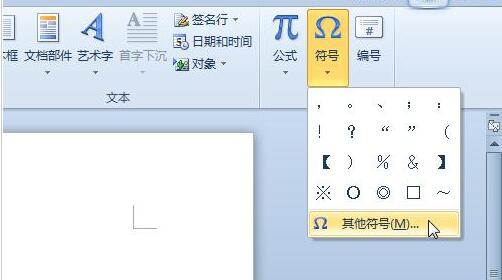
打开“符号”对话框,选中准备指定快捷键的符号(例如→号),并单击“快捷键”按钮,

在打开的“自定义键盘”对话框中,将光标定位到“请按新快捷键”编辑框中。然后在按住Ctrl或Alt键的同时按下一个或多个字母或符号(例如Ctrl+Z),并依次单击“指定”→“关闭”按钮。
返回“符号”对话框,继续为其它符号设置快捷键。设置完毕单击“取消”按钮关闭“符号”对话框。
才接触word2010软件的各位伙伴,今日就快来学习本文word2010使用快捷键输入特殊符号的操作方法吧,相信在以后的使用中一定会得心应手的。
理论要掌握,实操不能落!以上关于《word2010使用快捷键输入特殊符号的操作教程》的详细介绍,大家都掌握了吧!如果想要继续提升自己的能力,那么就来关注golang学习网公众号吧!
声明:本文转载于:金桥电子网 如有侵犯,请联系study_golang@163.com删除
相关阅读
更多>
-
501 收藏
-
501 收藏
-
501 收藏
-
501 收藏
-
501 收藏
最新阅读
更多>
-
360 收藏
-
379 收藏
-
492 收藏
-
473 收藏
-
490 收藏
-
116 收藏
-
264 收藏
-
487 收藏
-
463 收藏
-
166 收藏
-
375 收藏
-
152 收藏
课程推荐
更多>
-

- 前端进阶之JavaScript设计模式
- 设计模式是开发人员在软件开发过程中面临一般问题时的解决方案,代表了最佳的实践。本课程的主打内容包括JS常见设计模式以及具体应用场景,打造一站式知识长龙服务,适合有JS基础的同学学习。
- 立即学习 543次学习
-

- GO语言核心编程课程
- 本课程采用真实案例,全面具体可落地,从理论到实践,一步一步将GO核心编程技术、编程思想、底层实现融会贯通,使学习者贴近时代脉搏,做IT互联网时代的弄潮儿。
- 立即学习 514次学习
-

- 简单聊聊mysql8与网络通信
- 如有问题加微信:Le-studyg;在课程中,我们将首先介绍MySQL8的新特性,包括性能优化、安全增强、新数据类型等,帮助学生快速熟悉MySQL8的最新功能。接着,我们将深入解析MySQL的网络通信机制,包括协议、连接管理、数据传输等,让
- 立即学习 499次学习
-

- JavaScript正则表达式基础与实战
- 在任何一门编程语言中,正则表达式,都是一项重要的知识,它提供了高效的字符串匹配与捕获机制,可以极大的简化程序设计。
- 立即学习 487次学习
-

- 从零制作响应式网站—Grid布局
- 本系列教程将展示从零制作一个假想的网络科技公司官网,分为导航,轮播,关于我们,成功案例,服务流程,团队介绍,数据部分,公司动态,底部信息等内容区块。网站整体采用CSSGrid布局,支持响应式,有流畅过渡和展现动画。
- 立即学习 484次学习
